5 Möglichkeiten, (dauerhaft) gelöschte Fotos vom iPhone wiederherzustellen
Feb 25, 2025 • Filed to: Lösungen zur Datenwiederherstellung • Proven solutions
Sie stimmen zu, dass es schwierig sein kann, FOTOS vom IPHONE 6/7/8/x wiederherzustellen.
Sie fragen sich vielleicht:
Kann ich vom IPHONE GELÖSCHTE FOTOS WIEDERHERSTELLEN?
Ja, das können Sie!
In diesem Beitrag erfahren Sie, wie Sie Ihre gelöschten FOTOS wiederherstellen können, unabhängig von Ihrem IPHONE-Modell oder iOS.
Sie haben also versehentlich Ihre FOTOS auf Ihrem IPHONE GELÖSCHT und haben kein Backup? Was tun Sie?
Vergessen Sie zunächst alle Sorgen, die Sie haben. Hier erfahren Sie praxisnahe und erprobte Möglichkeiten zum WIEDERHERSTELLEN VON FOTOS auf jedem IPHONE-Modell.
Bleiben Sie bei uns, denn Sie möchten keinen Schritt des Weges verpassen.
Teil 1: Abrufen Ihrer GELÖSCHTEN FOTOS ohne Software (3 Methoden)
Das IPHONE hat die FOTOS noch irgendwo. Aber wo? Finden wir es heraus.
Methode 1 Holen Sie sich Ihre GELÖSCHTEN FOTOS aus dem ITunes-Backup zurück
Ihre FOTOS sollten sich in Ihrem ITunes-Backup befinden. Bevor Sie zu Ihrem ITunes-Backup wechseln, stellen Sie sicher, dass Sie regelmäßig auf ITunes Backups erstellen. Wenn Sie das tun, dann sind das gute Nachrichten.
Sie können Ihre FOTOS zurückfordern.
Aber hier ist der Haken:
Sie benötigen einen PC, um Ihre FOTOS aus Ihrem ITunes Backup wiederherzustellen.
Für Windows:
- Auf einem Windows-PC Laden Sie die iTunes-App herunter
- Sie werden aufgefordert, Ihre Apple-ID einzugeben
- Nachdem Sie sich auf Ihrem PC angemeldet haben, verbinden Sie Ihr Telefon über ein USB-Kabel mit Ihrem Computer
- In der iTunes-Software Gehen Sie zum Gerätesymbol in der oberen linken Ecke Ihres Fensters
- Wählen Sie dann Ihr Telefon aus der Dropdown-Liste aus.
- Es erscheint ein Willkommensbildschirm, klicken Sie auf „Aus Backup wiederherstellen“.
- Wählen Sie die Sicherung aus, die für Ihr Foto gilt, und drücken Sie dann auf „Weiter“.
- Wenn eine Kennwortaufforderung angezeigt wird, geben Sie das Kennwort für Ihre Sicherungsdatei ein.
- Sie haben Ihre GELÖSCHTEN FOTOS erfolgreich abgerufen.
Für Mac:
- Verbinden Sie Ihr IPHONE über USB mit Ihrem PC
- Gehen Sie zur iTunes-App.
- Klicken Sie oben links auf das 'Gerätesymbol' in der App
- Wählen Sie Ihr IPHONE-Gerät aus der Dropdown-Liste aus.
- Nachdem der Willkommensbildschirm angezeigt wird, klicken Sie auf „Aus Backup wiederherstellen“.
- Gehen Sie zu dem Backup, das die GELÖSCHTEN FOTOS enthält, und klicken Sie auf "Weiter".
- Sie haben Ihre GELÖSCHTEN FOTOS erfolgreich zurückgefordert.
Hinweis: Wenn Sie Ihre FOTOS über ein iTunes-Backup zurückfordern, müssen Sie Ihre Telefoneinstellungen auf Ihr letztes Backup zurücksetzen.
Dies bedeutet, dass die aktuellen DATEN und Einstellungen auf Ihrem IPHONE VERLOREN sind, sobald die Sicherung abgeschlossen ist.
Wenn sich Ihre FOTOS nicht in Ihrem ITunes-Backup befinden, können Sie iClouds.com besuchen
Methode 2 Erlangen Sie Ihre GELÖSCHTEN FOTOS aus dem iClouds-Backup wieder
Im Gegensatz zu Ihrem PHOTOS von dem iTunes-Backup, das mit einem USB-Kabel wiederhergestellt wurde, ist iCloud anders.
Die Wiederherstellung Ihrer VERLORENEN FOTOS auf iCloud ist ganz anders. Seien Sie bei der WIEDERHERSTELLUNG in iCloud gewarnt, dass dies einen Teil Ihres DATA-Plans beeinträchtigen könnte.
- Besuchen Sie iCloud.com/PHOTOS auf Ihrem IPHONE
- Rufen Sie in der Seitenleiste das Album "Zuletzt gelöscht" auf.
- Markieren Sie die Fotos, die Sie zurückfordern möchten, und drücken Sie dann auf „WIEDERHERSTELLEN“.
- Warten Sie, bis es heruntergeladen ist
- Sie haben Ihre VERLORENEN FOTOS erfolgreich abgerufen.
Methode 3 Suchen Sie auf Ihrem IPHONE nach dem Ordner ZULETZT GELÖSCHT.
Wenn Sie kürzlich Ihre FOTOS auf Ihrem IPHONE VERLOREN haben, haben Sie vielleicht Glück.
Wenn Sie auf einem Foto die Löschtaste drücken, wird ein Duplikat des Bildes im Ordner ZULETZT GELÖSCHT gespeichert. Es verbleibt einige Tage in diesem Ordner.
Wie stellen Sie Ihre FOTOS aus dem Ordner ZULETZT GELÖSCHT auf dem IPHONE wieder her?
- Gehen Sie auf Ihrem iPhone zur App 'FOTOS'
- Achten Sie auf den Ordner „ZULETZT GELÖSCHT“
- Es werden FOTOS angezeigt, die innerhalb der letzten 30 Tage GELÖSCHT wurden.
- Suchen Sie die benötigten FOTOS und verschieben Sie sie in Ihr gewünschtes Album.
Anmerkung: Diese Option ist erst nach 30 Tagen nach dem Löschen der Original-Fotodatei auf Ihrem IPHONE verfügbar.
Nachdem FOTOS aus dem Ordner ZULETZT GELÖSCHT entfernt wurden, sind sie verschwunden.
Sie haben also kein iTunes-Backup oder ein
iCloud-Backup. Oder sind es jetzt über 30 Tage? Egal Sie sollten Ihre FOTOS in kürzester Zeit wiederherstellen können.
Teil 2: WIEDERHERSTELLE von VERLORENEN FOTOS mit Diensten/Tools von Drittanbietern (2 Methoden)
Unabhängig davon, ob Sie ein Backup erstellt haben oder nicht, können Sie Ihre GELÖSCHTEN FOTOS auf dem iPhone WIEDERHERSTELLEN.
Es gibt Tools, die speziell entwickelt wurden, um Ihnen zu helfen, VERLORENE FOTOS oder Dateien auf Ihrem IPHONE wiederherzustellen.
Sie werden Drittanbieterdienste genannt. Vielleicht fragen Sie sich nun - Warum? Weil sie nicht von Apple erstellt wurden.

Dr.Fone - Datenrettung (iOS)
Beste Alternative zu Recuva zur Wiederherstellung von allen iOS-Geräten
- Entwickelt mit der Technologie zur direkten Wiederherstellung von Dateien von iTunes, iCloud oder Telefon.
- Kann Daten in schwerwiegenden Szenarien wie Geräteschaden, Systemabsturz oder bei versehentlichem Löschen von Dateien wiederherstellen.
- Unterstützt alle gängigen Formen von iOS-Geräten wie iPhone XS, iPad Air 2, iPod, iPad usw.
- Bereitstellung des einfachen Exports der von Dr.Fone - Datenrettung (iOS) wiederhergestellten Dateien auf Ihren Computer.
- Benutzer können ausgewählte Datentypen schnell wiederherstellen, ohne den gesamten Datenblock vollständig laden zu müssen.
Methode 4 Holen Sie sich VERLORENE Fotos zurück mit Dr. Fone Datenwiederherstellung
Da Sie kein Backup auf Ihrem Telefon haben, ist DR.FONE Datenrettung ist ein Backup-Tool, das einfach zu bedienen ist.
Mit DR. FONE Datenrettung können Sie nur die FOTOS auswählen, die Sie WIEDERHERSTELLEN möchten.
Dieses Datenrettungstool funktioniert sowohl auf IPHONE als auch auf Android Geräten.
So verwenden Sie das DR.FONE Tool:
- Besuchen Sie den App Store auf Ihrem PC, um Wondershare Dr.Fone Datenrettung herunterzuladen.
- Verbinden Sie Ihr Telefon über ein USB-Kabel mit Ihrem PC
- Starten Sie dann die Dr.Fone DATENRETTUNG auf Ihrem PC
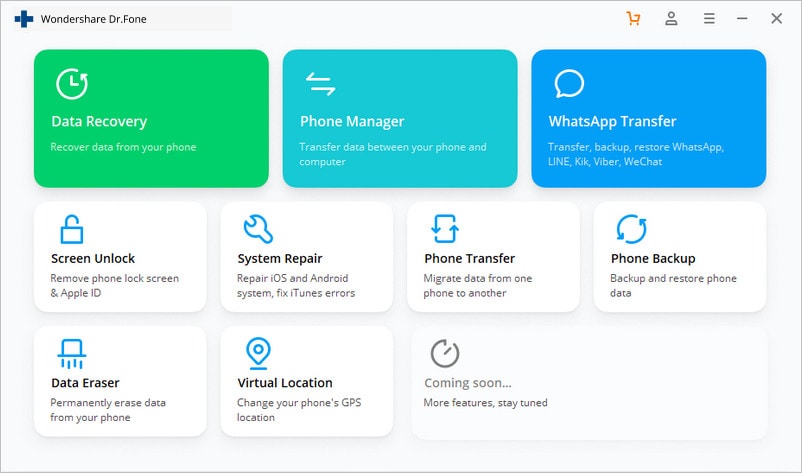
- Wählen Sie 'DATENRETTUNG' im Programm
- Sobald Ihr Telefon von der Software erkannt wird, erscheint ein neues Fenster
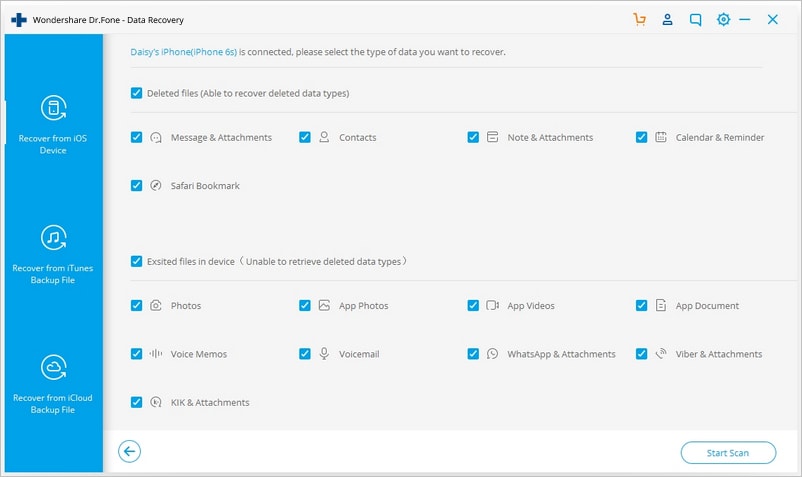
- Wenn Sie die iTunes-Synchronisierung aktiviert haben, müssen Sie die Synchronisierung deaktivieren, bevor Sie fortfahren.
So deaktivieren Sie die automatische Synchronisierung Starten Sie ITunes>Klicken Sie auf Einstellungen> Gehen Sie zu Geräte, aktivieren Sie „Automatische Synchronisierung von iPods, IPHONEs und iPads verhindern“
- Klicken Sie im neuen Fenster von Dr.Fone DATENRETTUNG auf „Scan starten“, um mit der Suche nach Ihren VERLORENEN FOTOS zu beginnen.
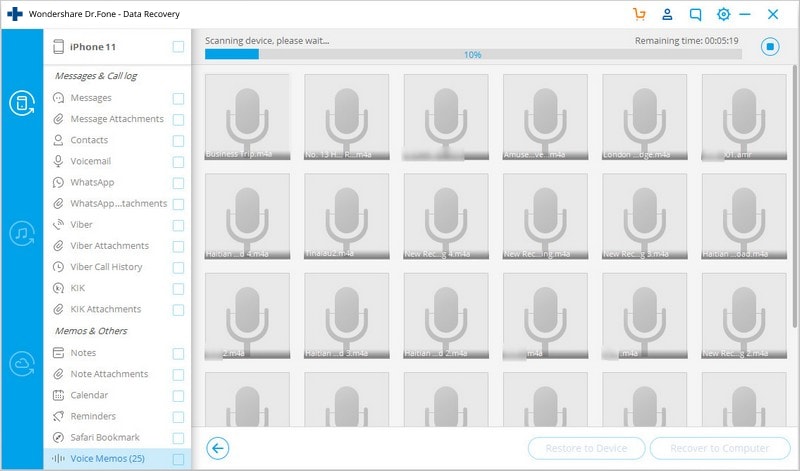
- Dieser Scan sollte einige Zeit in Anspruch nehmen. Sie können auf „Pause“ drücken, wenn Sie Ihre GELÖSCHTEN IPHONE-FOTOS entdecken.
- Sie können nach Ihren VERLORENEN FOTOS suchen, indem Sie die "Suchleiste" von Dr.Fone DATRETTUN verwenden
- Markieren Sie die gelöschten Fotos, die Sie zurückfordern möchten, und klicken Sie auf "WIEDERHERSTELLEN".
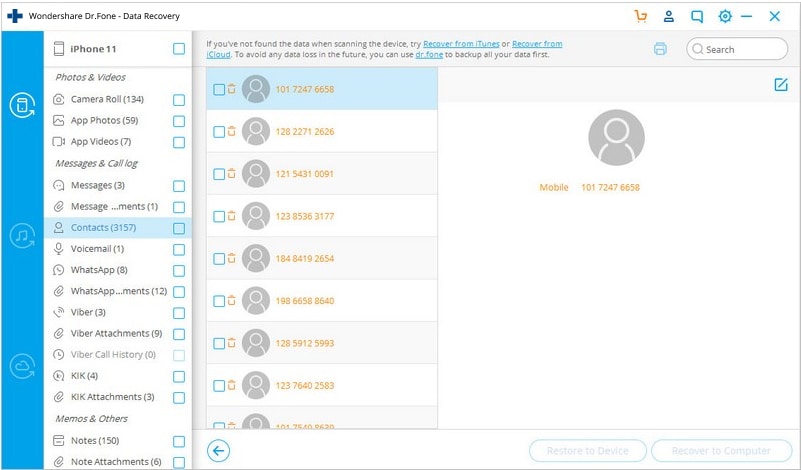
- Ein Dropdown-Menü wird angezeigt, in dem Sie gefragt werden, ob Sie "Auf Computer wiederherstellen" oder "Auf Gerät wiederherstellen" möchten.
- Auf Computer wiederherstellen bedeutet, dass Ihre GELÖSCHTEN IPHONE-FOTOS auf Ihrem PC gespeichert werden. Die Option "Auf Gerät wiederherstellen" bedeutet, dass Ihre FOTOS auf Ihrem IPHONE gespeichert werden
Methode 5 Rufen Sie Ihre VERLORENEN FOTOS ab mit weiteren Diensten von Drittanbietern (Google Drive... etc..)
Falls Sie Dienste von Drittanbietern wie Google Drive, OneDrive und mehr verwendet haben, um Ihre FOTOS zu sichern, sollte diese Methode für Sie funktionieren. STELLEN SIE Ihre GELÖSCHTEN IPHONE-FOTOS ganz einfach mit jedem dieser von Ihnen verwendeten Drittanbieter-Dienste WIEDER HER.
- Google Drive
- OneDrive
- Google Fotos
- Dropbox
Wenn Sie regelmäßig mit Google PHOTOS sichern, verbleiben Ihre GELÖSCHTEN IPHONE-FOTOS 60 Tage lang im Papierkorb, bevor sie vollständig gelöscht werden.
So rufen Sie Ihre GELÖSCHTEN IPHONE-FOTOS auf Google PHOTOS zurück:
- Rufen Sie auf Ihrem Gerät "Google FOTOS" auf
- Wählen Sie "Bibliothek" und klicken Sie auf "Papierkorb".
- Sie würden alle Ihre GELÖSCHTEN FOTOS der letzten 60 Tage sehen. Markieren Sie die, die Sie RÜCKZUSCHREIBEN möchten, und drücken Sie auf "WIEDERHERSTELLEN".
- Es sollte nicht lange dauern, Ihre VERLORENEN IPHONE-FOTOS in der Google PHOTOS-App WIEDERHERZUSTELLEN.
Wenn Sie Ihre VERLORENEN FOTOS wieder dort haben, wo Sie sie brauchen, können Sie sich jetzt darauf konzentrieren, Ihr Bestes zu geben.
Weitere getestete Möglichkeiten zum Sichern Ihrer FOTOS auf IOS für die Zukunft finden Sie unter Wondershare Guide , um mehr zu erfahren.



















Julia Becker
staff Editor